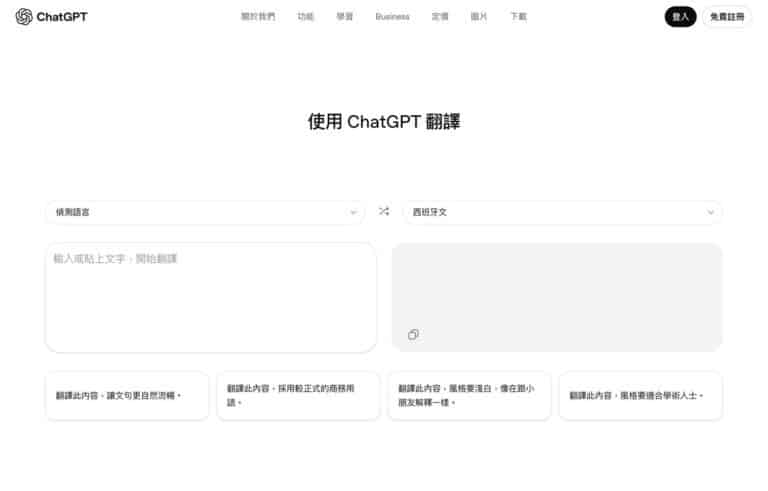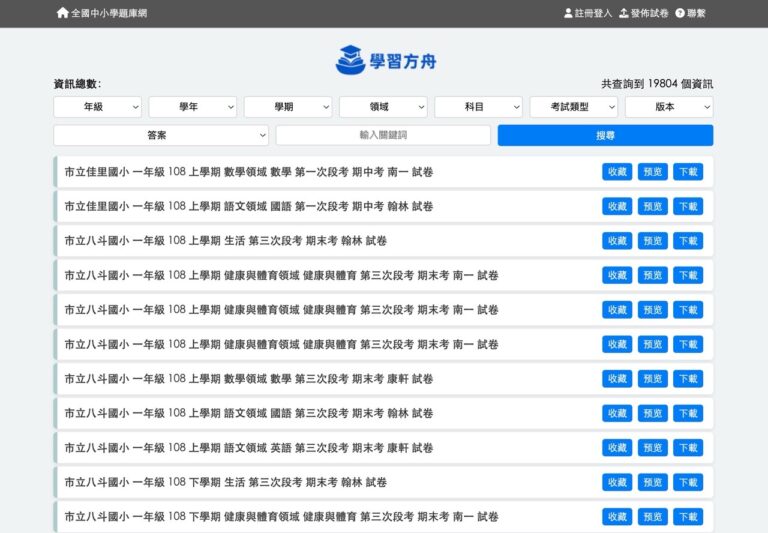前幾天介紹「Monkeytype 超專業線上英打練習服務,設定模式產生打字速度結果」我認為相當好用,對於想練習英打輸入、熟悉鍵盤按鍵位置來說是很適合的工具,不過有些人可能因為工作需要經常編寫程式,這時候還有 SpeedCoder 和 Typing.io 專為工程師設計的英打練習網站,可選擇不同類型的程式語言,照著給出的程式碼範例訓練並測試打字速度,也會透過圖片提醒使用者左右手應該如何正確擺放於鍵盤上。
本文要介紹的「Typing.tw」是一個免費的線上中打練習網站,只要打開瀏覽器、選擇測試文章並設定測驗時間就能開始練習,這也是 100% 免費且承諾未來不會收取任何費用的服務,無需額外下載或安裝軟體,開啟瀏覽器即可練習打字或取得測驗結果,同時具有好看配色避免眼睛疲勞,不用註冊或登入帳號。
Typing.tw 線上打字練習提供取自 Wikilivres、維基百科、維基文庫的中文文章,選擇要測試的時間後就會進入測試業面,這個工具主要是照著網頁提供的文章內容、排版進行輸入,最後會給出測試結果,就能知道自己的中打平均速度、錯字數、錯誤率等評分。
Typing.tw 打字練習、線上中打測驗
https://typing.tw/
使用教學
STEP 1
開啟 Typing.tw 線上中打練習網站,點選「開始測驗」進入設定頁面。
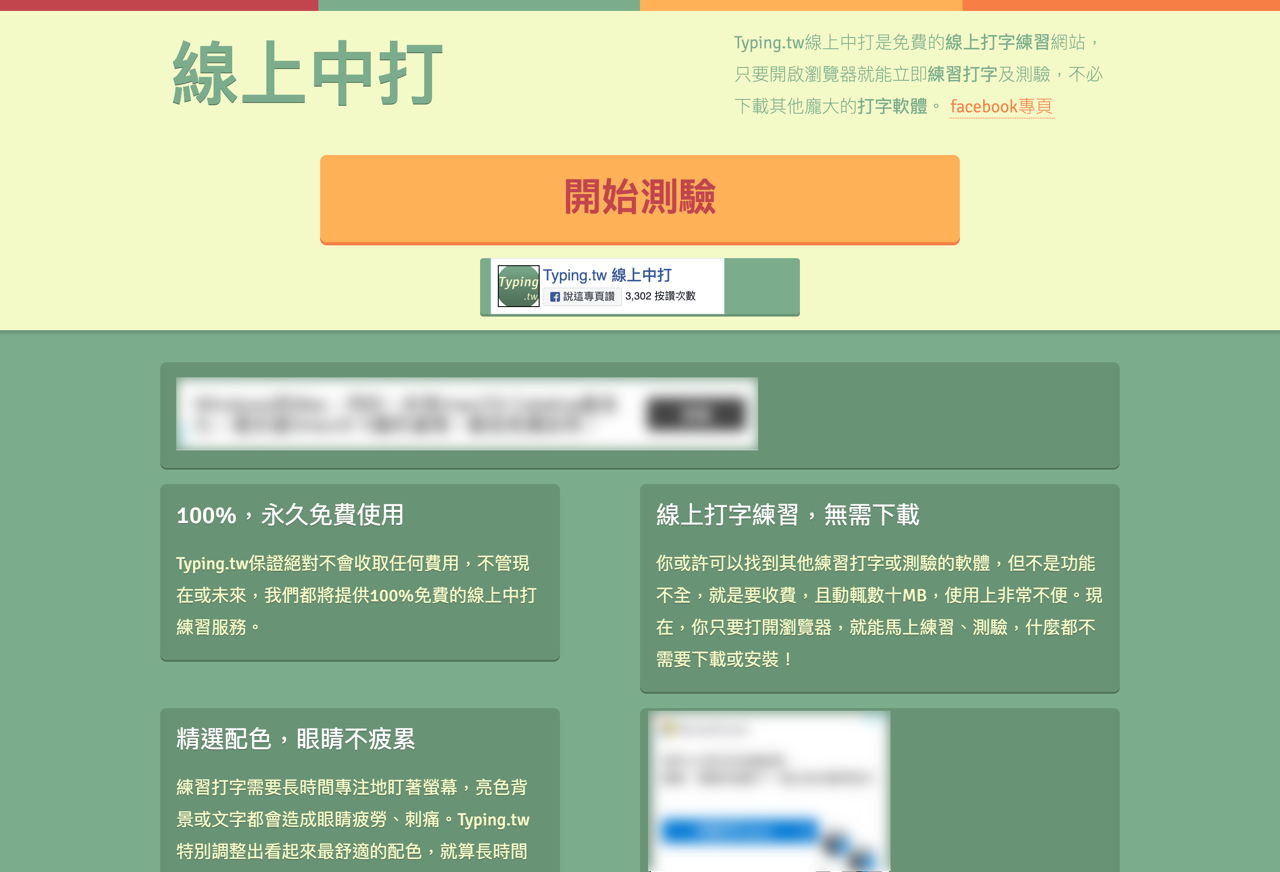
STEP 2
預設情況下會選擇「隨機文章」,測驗時間為「10 分鐘」,在開始前可以先看一下測驗說明並稍微熟悉操作方式,因為實際中打測驗標準時間是 10 分鐘,網站也建議使用這個選項才能取得較為正確的測驗結果。
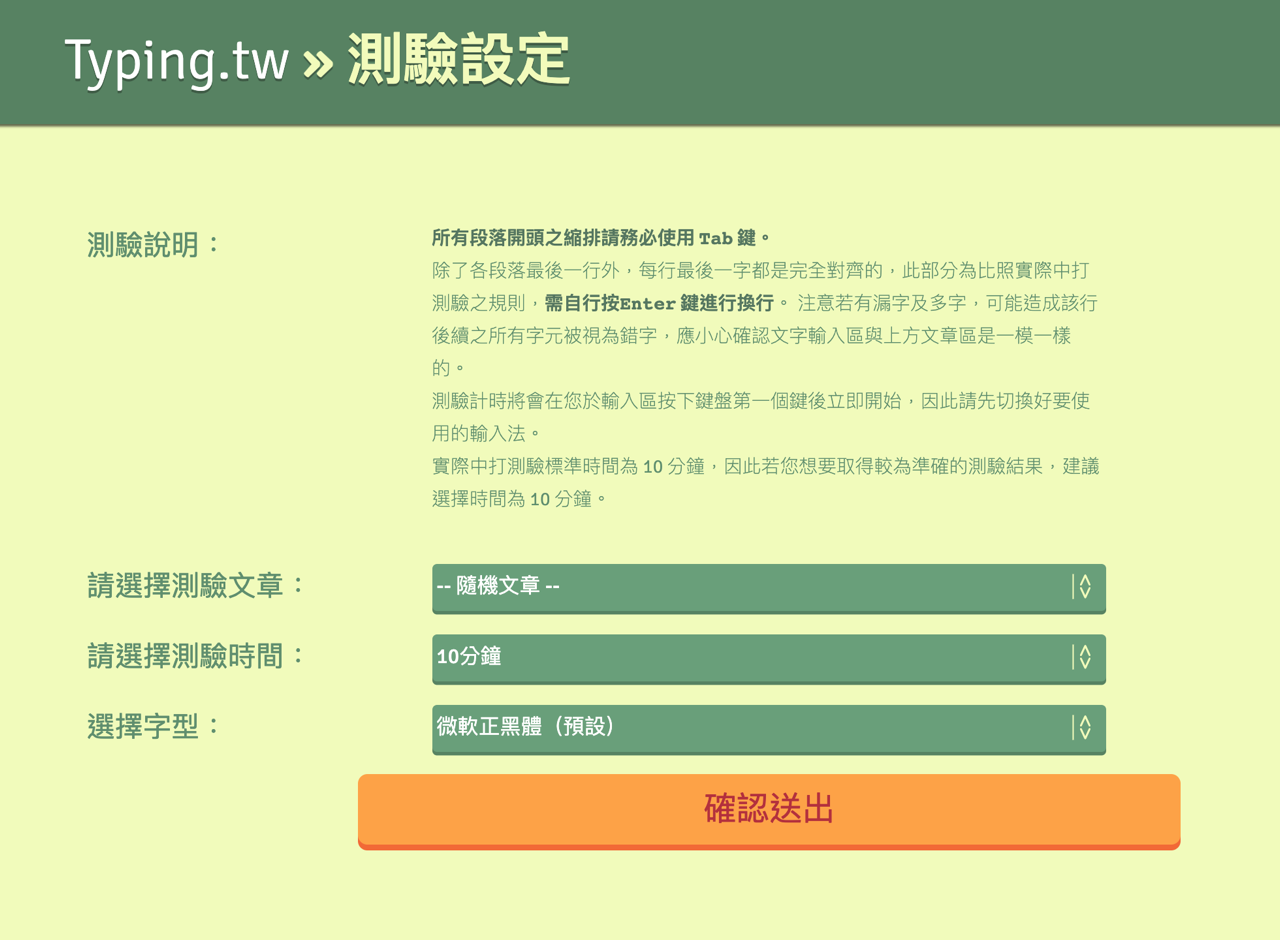
從測驗文章挑選要使用的文章內容,很多都取自維基百科,相信大家都不陌生。
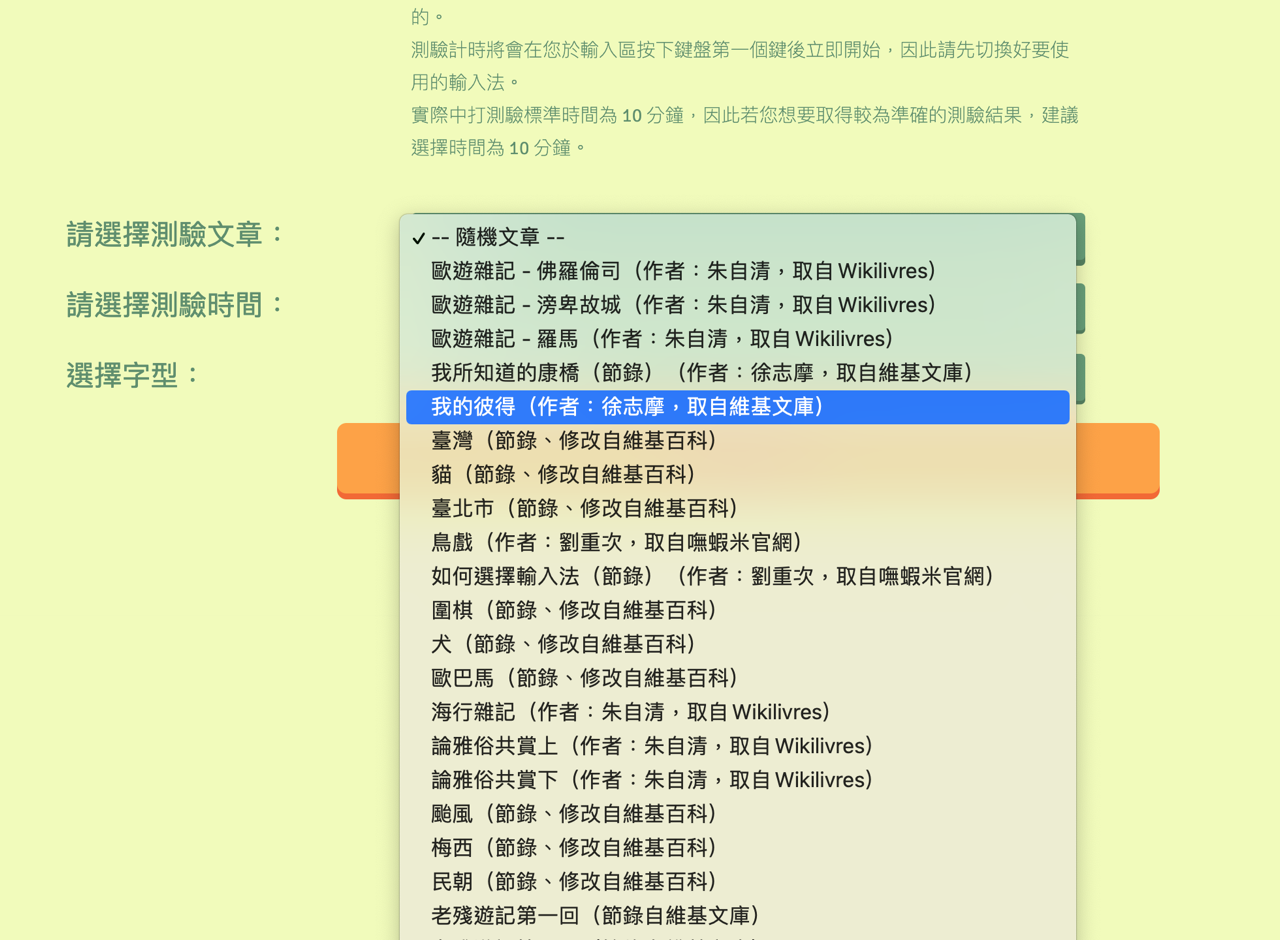
STEP 3
點選「確認送出」會開啟 Typing.tw 線上中打練習功能,右上角會有剩餘時間,而練習輸入方式是先點選一下文章底下的欄位,按下 Tab 鍵會開始計時。
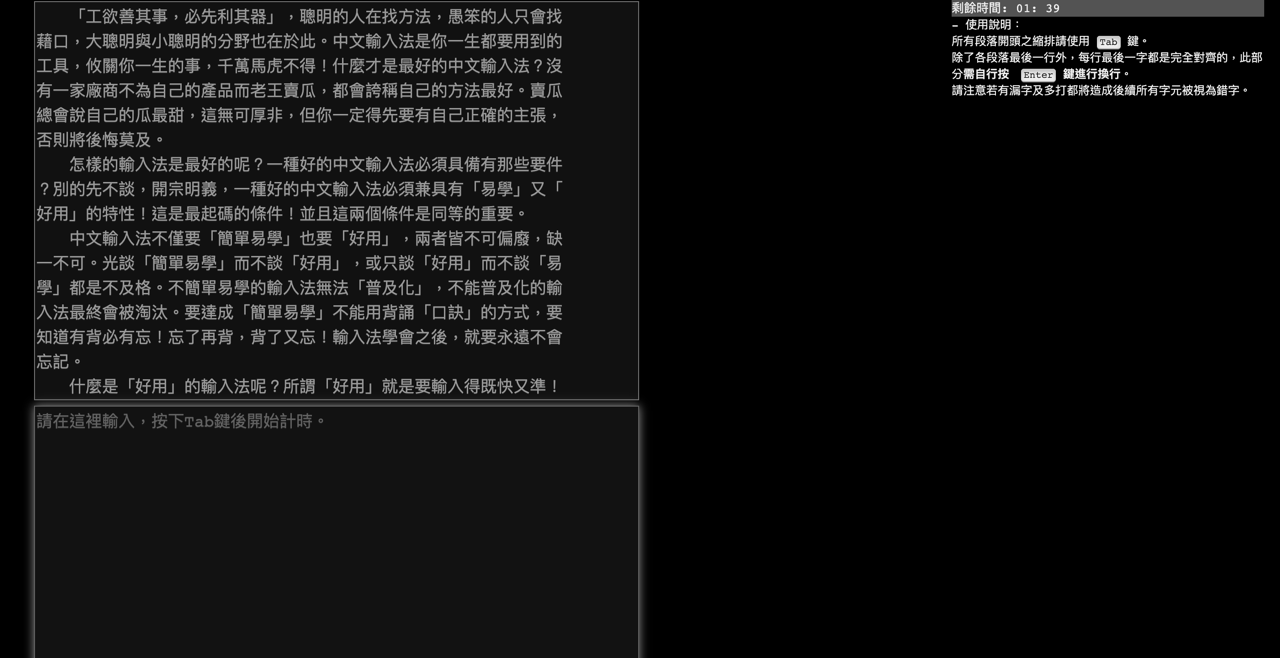
照著上方文章的文字及排版輸入即可,每個段落一開始會有縮排,需要按 Tab 鍵,每個段落最後一個字需自行按 Enter 鍵進行換行動作,記得要照著原文章的排版輸入,如果漏字或多打會造成後續所有字元被視為錯字,在測驗時可隨時按下 Backspace 鍵刪除錯誤的字重新輸入。
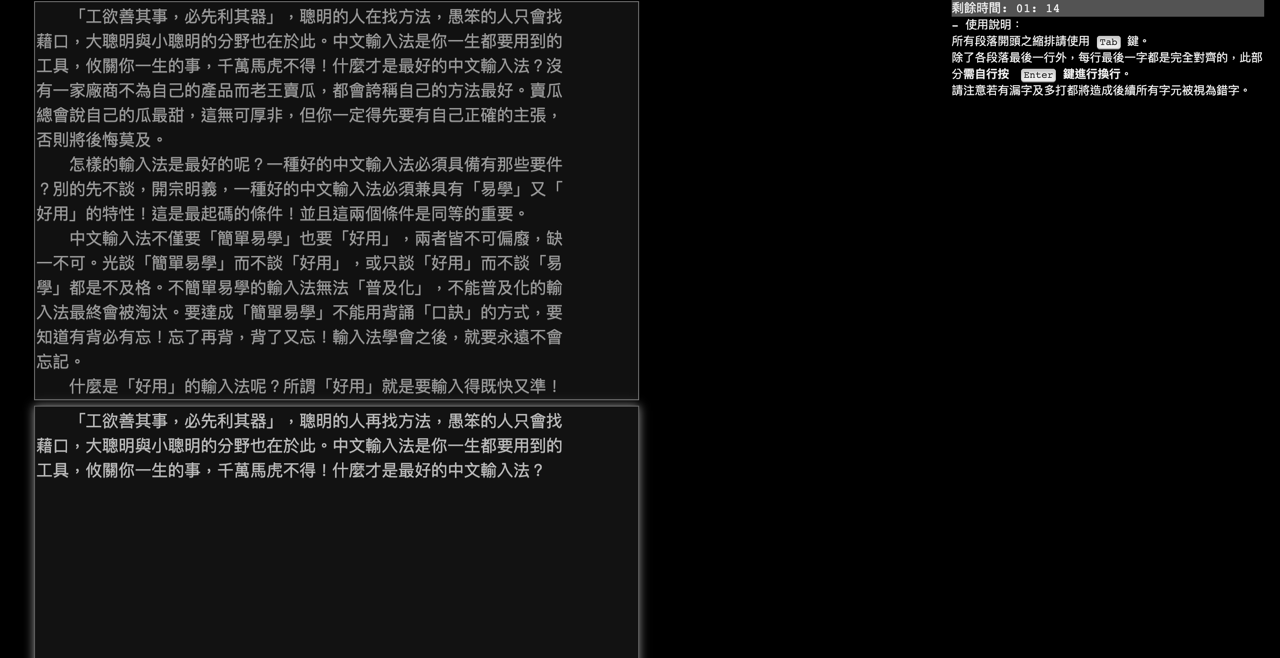
STEP 4
測驗後 Typing.tw 會顯示測試結果,包括使用者輸入的總字數、平均速度(wpm)、總錯字數、錯誤率和淨結果,並給出一個符合的評價,可以知道自己的中打速度大約落在什麼樣的區間。依照說明,還是要選擇較長的測驗時間結果才會較為準確(我在寫這篇文章示範時為了擷圖只有選擇一分鐘,打字速度看起來就會很快)。
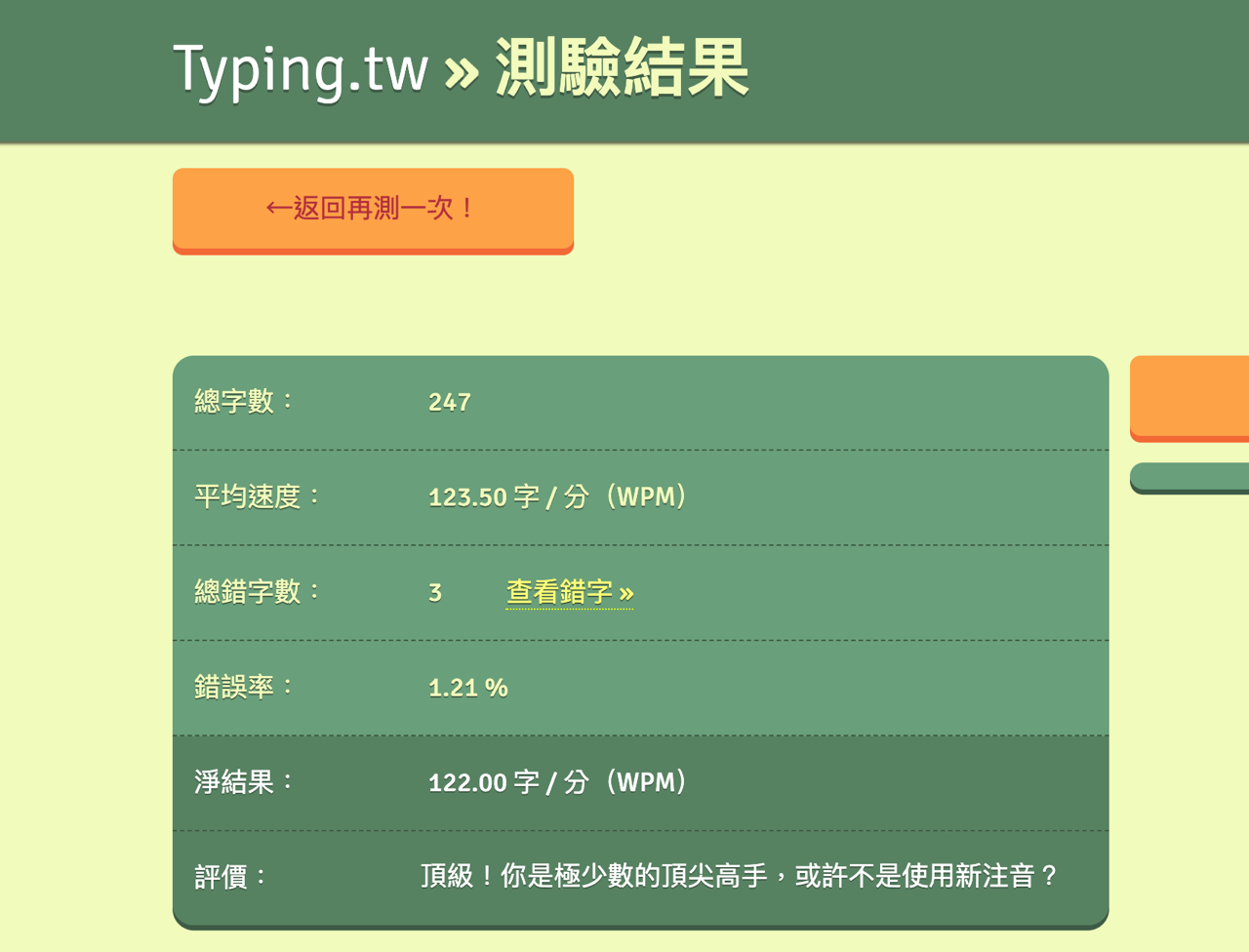
想知道自己有那些地方輸入錯誤,點選「查看錯字」網站就會列出來,像是錯誤的位置是第幾行第幾個字,以及錯誤的字原本應該是那一個字,有助於讓我們釐清那些中文字在輸入時可能出錯。
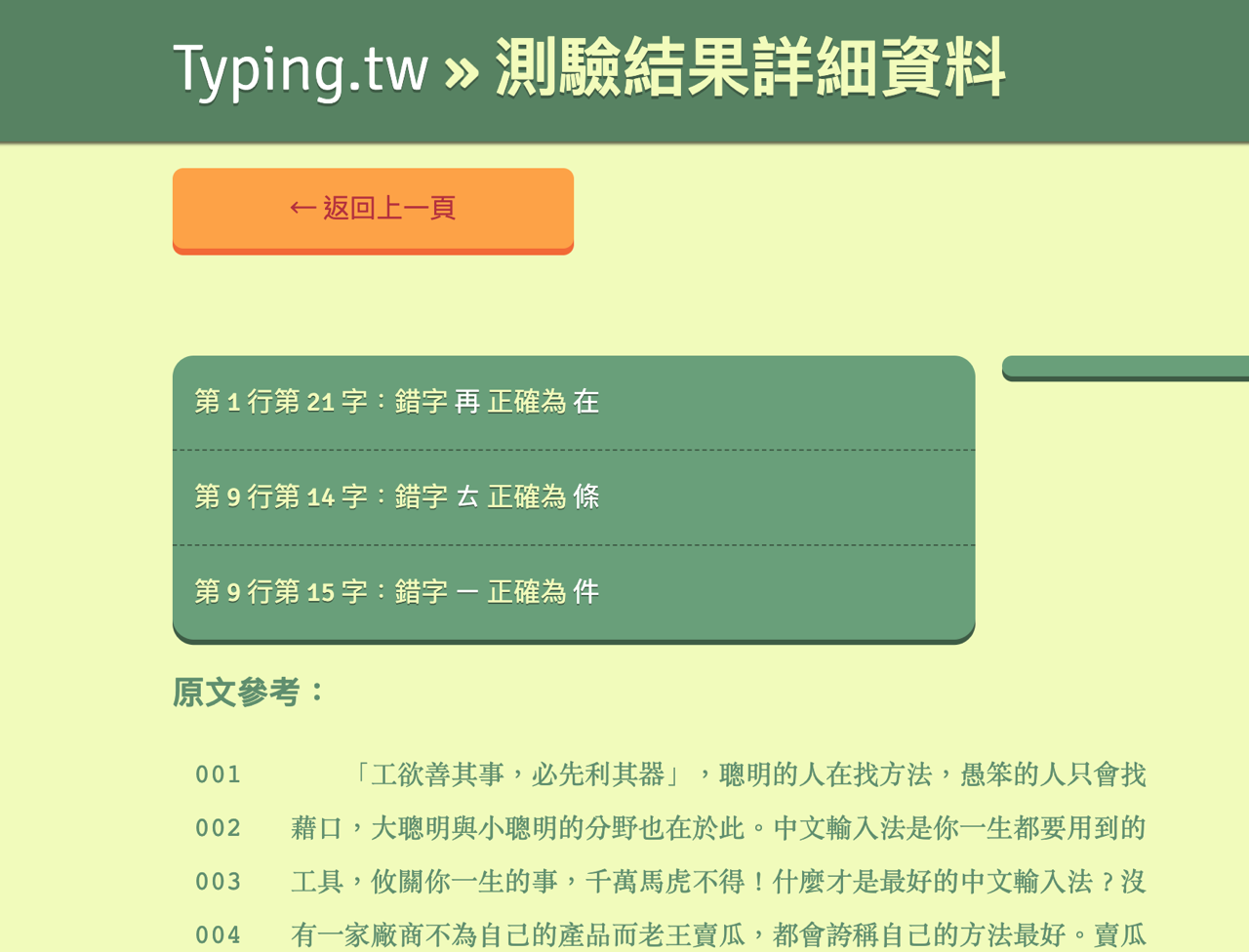
值得一試的三個理由:
- 免費線上中打練習網站,打開瀏覽器無需下載軟體就能使用
- 可設定測驗文章、測驗時間和顯示字型
- 在測試結果顯示總字數、平均速度、錯誤字數和錯誤率等資訊